WPS文字使你的个人简历更有亮点
相信最近大三大四的朋友都在为工作和实习烦恼,我也一样,在招聘网站上投了十几份简历都石沉大海。后来听了几场HR的讲座,才知道简历版面的重要。但怎样把自己的简历弄漂亮一点,又无从下手。一个偶然的机会用了WPS后,发现它的许多功能,如模板、插件等,真的能够给到很大的帮助。修改过的简历很快带来了几份面试乃至实习的机会。好东西不敢独享,下面和大家分享一下用WPS文字制作简历的过程。
善用模板:
很多人写简历都是打开WPS文字就啪啪啪开始写起来了。这样写出来的简历可能难称美观,甚至会在一些格式上面犯严重的错误,枉自丧失许多机会。怎么办?我们可以参考现成的模板。WPS Office的新功能首页 就能很好地帮我们挑选适合自己的模板。
1 打开首页,默认转到模板页面,选中求职、简历。
2 这时右边会推荐几个简历模板,适用场合各不相同。挑个漂亮的直接点击图片或者应用模板就可以填写了。
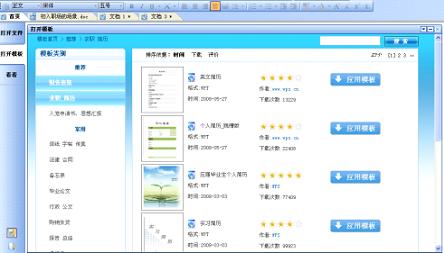
填写内容:
模板的基本样式已经设置好,只要填入信息就可以。
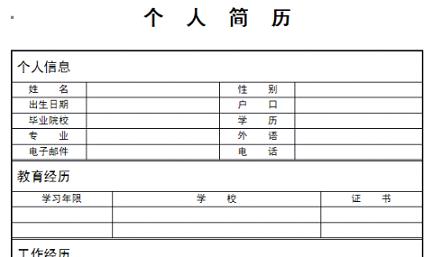
让简历亮眼起来
很多HR讲授经验时候说,不要把简历弄成表格样式,因为这样会显得比较挤。那么,要怎样才能让自己的表格显得不像表格呢?
1 把鼠标移到表格上,然后右击表格左上角出现的按钮全选表格,选择边框和底纹。
2 在弹出窗口右方,去掉不需要的内框,调整一下线条粗细,就能得到一个十分简洁大方的列表(如右下图)。
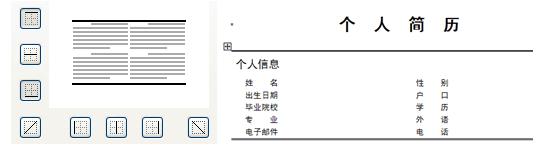
3 基本样式有了,但只有黑白两色会不会太单调?别担心,WPS文字有很好用的插件:表格应用样式。
4 点击工具插件平台,弹出如下窗口:
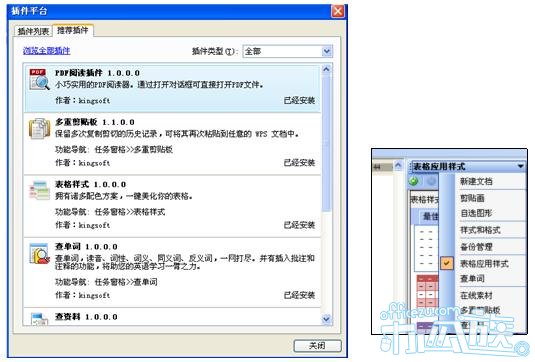
5 在推荐插件中找到表格样式点安装。
6 然后打开任务窗格,调到表格应用样式页面(右上图),里面很多配色方案。选中需要修改的表格部分,再点击表格的样式即可。不过注意,颜色太多效果反而适得其反了。
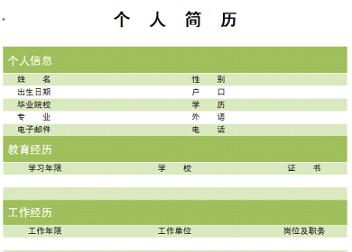
对封面不满意?
填完内容了,接下来回到最开头。封面的图案没占满全页,或者不喜欢这张图,怎么办?
1 菜单栏视图页眉和页脚,就可以编辑图片了。
2 找不到合适的图片怎么办?我们还有一个插件查资料。同样是打开任务窗格,转到查资料页面。
3 在搜索栏输入简历封面,可以搜到不少图片和文档,点击图片就可以把它添加到你的页面里;点击文档链接,就会在新窗口打开网上的文档。

加页码也有学问:
简历基本大功告成啦,还缺个目录和页码。加页码也是很有学问的:封面和目录页都没有页码,所以实际上页码的第一页是写在第三页上。这个就要借助分节符来实现了。
1 光标移到个人简历之前,按Ctrl+Enter插入分页符,然后把光标移到新页面上,选插入分隔符连续分节符。
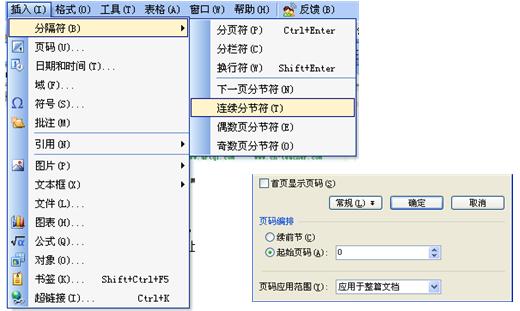
2 这页留着做目录,我们回到简历表格那一页。点插入页码,在弹出窗口里设置:首页不显示页码,起始页码为0。
3 但是回到目录那页,我们发现它也有了页码。别慌,还剩最后一步就好了。
4 点击视图页眉和页脚。首先点第三页的页脚,出现如下工具栏。
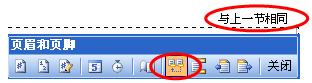
5 点击圈圈中的按钮,取消掉与上一节相同,然后回到第二页页脚,删掉页码数字。DONE~至此,一份亮眼的个人简历就完成啦!
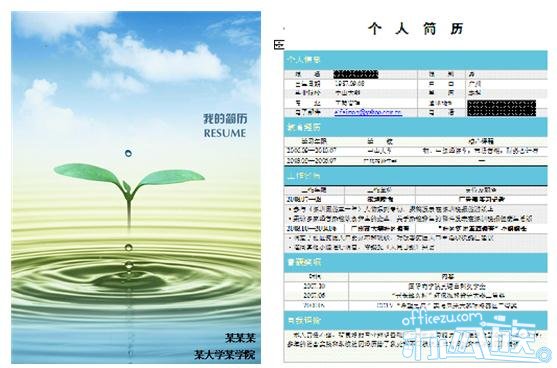
以上就是小编为大家带来的关于WPS文字制作简历的过程。想要了解更多信息,请关注我们启动软件中心吧!








 苏公网安备32032202000432
苏公网安备32032202000432